Parece que Freddie está cogiéndole cariño a esto del rediseño. Si a finales del año pasado Mailchimp nos sorprendía a todos con su nuevo look, ahora los de Atlanta presentan un nuevo Dashboard para ver de manera más clara toda la información sobre tus audiencias (lo que hasta ahora conocíamos como listas)
Así es el nuevo Dashboard de audiencias de Mailchimp
Antes de nada, debes saber que los datos de tus listas de Mailchimp siguen igual que siempre, solo que ahora las verás de forma algo diferente.Aquí van los principales cambios del nuevo panel de control de Mailchimp:
- A partir de ahora, todas tus listas se llamarán Audiencias. En la pestaña ‘Audience’ es donde aparecen todos los datos de la lista que tengas con más contactos. Para ver el resto, simplemente selecciona ‘View audiences’ en el menú desplegable.
- Las Campañas e Informes ahora se ven en el contexto de una sola audiencia. Si tienes más de una audiencia, tus páginas de Campañas e informes también mostrará información basada en la audiencia que hayas seleccionado.
- Puedes cambiar entre audiencias rápidamente utilizando el menú desplegable. De, nuevo, si tienes más de una audiencia en Mailchimp, para cambiar de una a otra tienes que hacer clic en el menú desplegable y seleccionar la audiencia que estás buscando. De todas formas, recuerda que lo mejor es mantener todos los contactos en una sola audiencia siempre que sea posible.
¿Todavía no tienes cuenta de Mailchimp?

¿Qué hay de nuevo?
Obviamente hay un porqué detrás de los cambios en el nuevo Dashboard de Mailchimp.
- Conseguir una visión global de tu audiencia. Con todos tus datos de contactos en un solo lugar, podrás visualizar patrones que te darán una imagen más clara de cómo es tu audiencia en su conjunto.
- Poder ver los nuevos segmentos a los que dirigirse de un vistazo. Con el desglose visual de los datos (como la ubicación o la frecuencia con la que se relacionan con tus correos electrónicos, etc.), de manera que conseguirás segmentos prediseñados a los que poder enviar mensajes o pensar en nuevas ideas de campañas.
- Actúa directamente desde la página. Lo mejor de todo esto es que puedes enviar mensajes directamente desde el Dashboard. Después de todo, la clave de un buen email marketing es saber con quién estás hablando y así crear mensajes más relevantes.
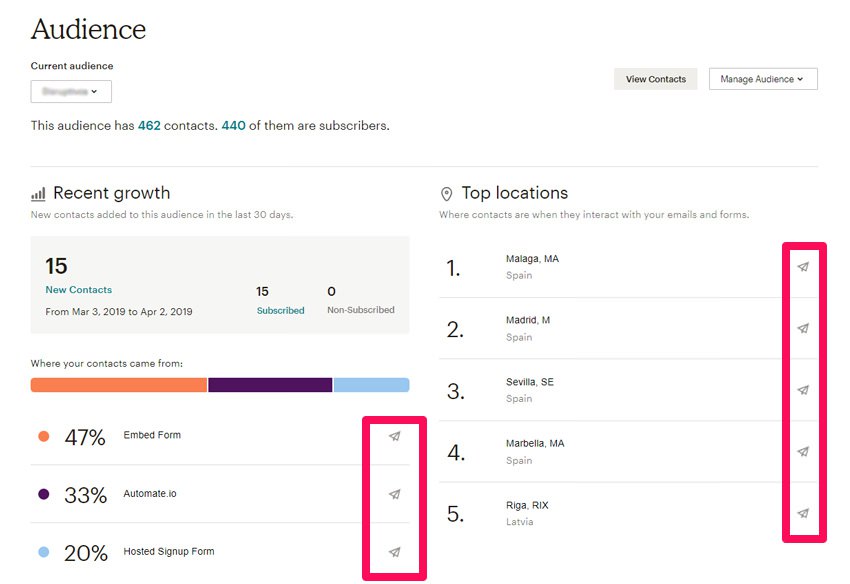
Se puede pulsar sobre toda la información del dashboard, por lo que puedes lanzar al instante campañas para conjuntos específicos de contactos.
En la imagen anterior puedes apreciar algunas de las nuevas secciones con información relevante, como:
- Recent Growth (Crecimiento reciente), que te ofrece una visión general del crecimiento de tu audiencia en los últimos 30 días. También puedes ver cuáles de tus métodos para conseguir contactos te han ayudado a aumentar tu audiencia al máximo. Haz clic en ‘contactos nuevos’, ‘suscritos’ o ‘no suscritos’ para ver cada segmento de tus contactos.
- De dónde vienen tus contactos. Si utilizas algunas herramientas para recopilar contactos, como un formulario de registro en Mailchimp y en Facebook o donde sea, aquí es donde verás qué porcentaje de tus nuevos contactos proceden de cada una de esas fuentes.
- Top Locations (Ubicaciones más importantes). En esta sección verás las ciudades con tus contactos suscritos más activos.
Engagement con el Email Marketing
La sección de Email marketing engagement muestra tres segmentos de tu audiencia basados en cómo interactúan con tus campañas de correo electrónico, separando entre aquellos que se involucran a menudo, a veces, o de forma más casual. De nuevo, recuerda que puedes hacer clic en cada una de ellas (SE PUEDE HACER CLIC EN TODO), para dirigirte a esos contactos con una campaña de correo electrónico, anuncio o postal.
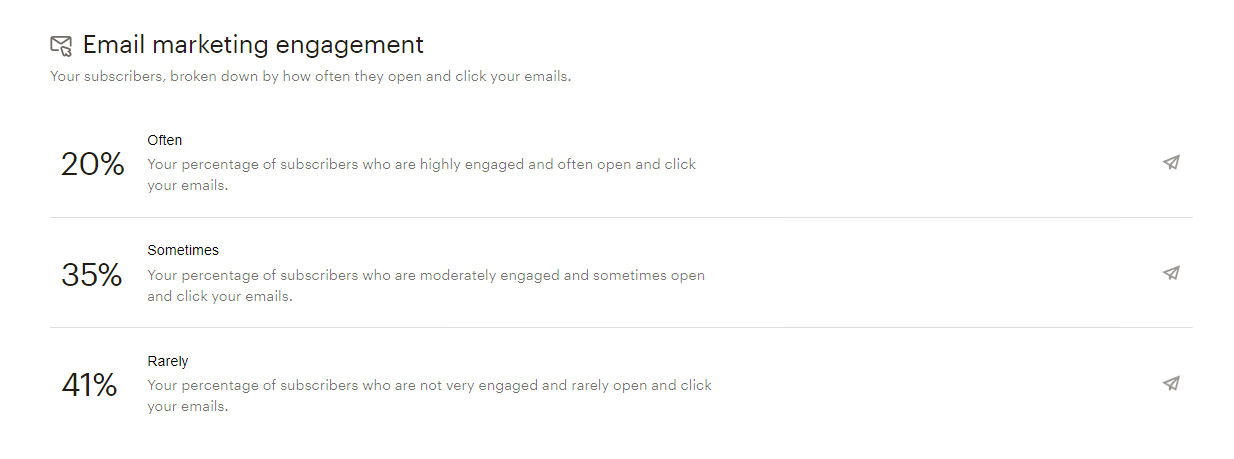
¡Ah! Y un último detalle. Cada vez que cambies a otra audiencia en el menú desplegable, ésta se convertirá en la audiencia predeterminada de tu cuenta. Por si ves bailar demasiado los números…


